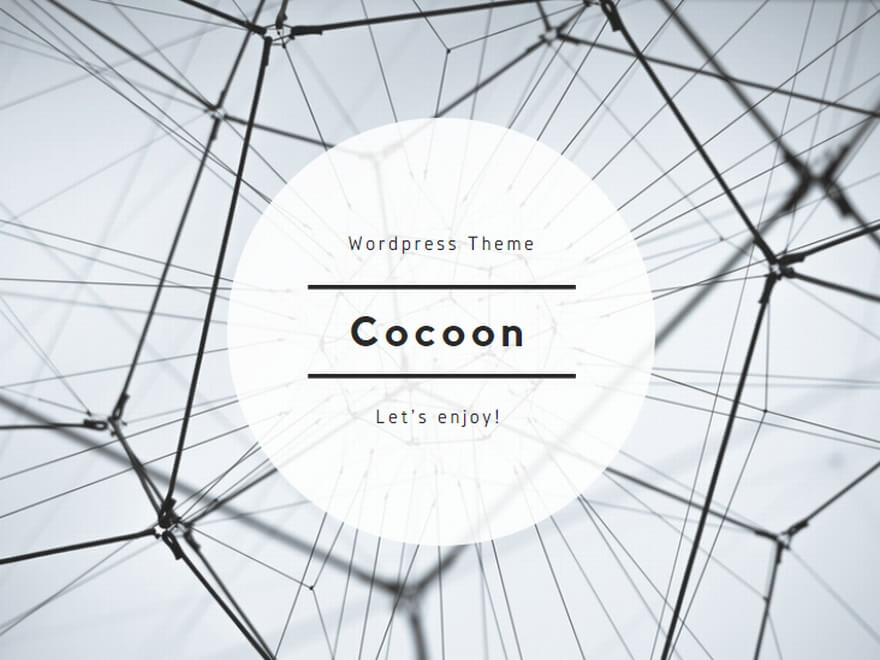Excelの数式が参照しているセルを簡単に確認する方法!【初心者向け】
Excelで複雑な数式を扱っていると、「この計算、どこから数値を持ってきてるんだろう?」と迷子になること、ありますよね。特に大規模な表計算では、数式の参照元が複雑に絡み合い、ひとつの変更が思わぬ結果を招くことも…。そんな「どこを参照してるの?」問題をスッキリ解決する方法を、分かりやすく紹介していきます。
エクセルで数式が使用されているセルを確認する方法はいくつかあります。以下に代表的な方法を紹介します。ちなみに、数式が入力されているセルを見つける方法は以下のリンクから確認してください。
「数式バー」をクリックする
Excelで数式内で、セルや、セル範囲など、どこのセルが使用されているかを確認したいときは、数式が入力されているセルをアクティブにして、数式バーに数式を表示させ、表示された数式をクリックすると、使用されているセルの輪郭に色が付いて表示されます。
数式が入力されているセルをアクティブにする
数式に使用されているセルを確認するために、数式が入力されているセルをアクティブにします。
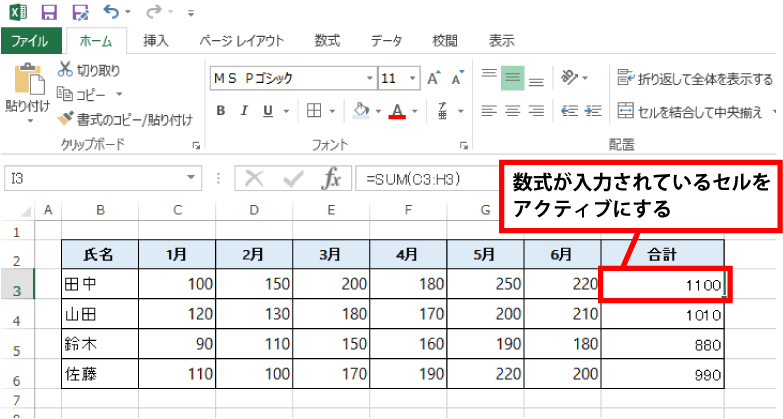
数式バーをクリックする
セルを選択することで、数式バーに数式が表示されます。数式バーをクリックします。
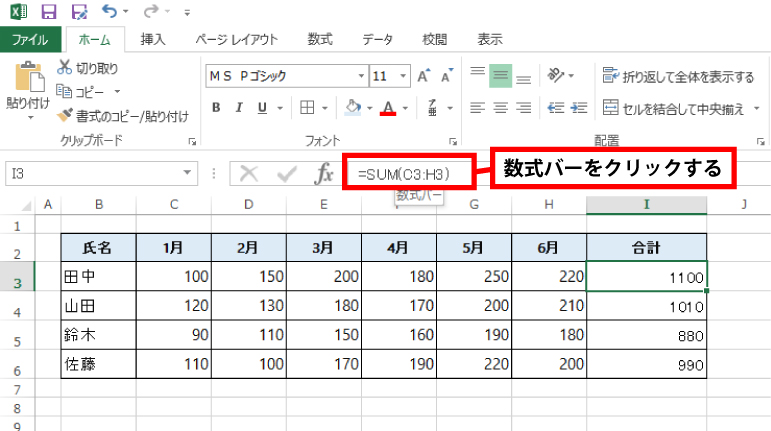
数式で使用されているセルの輪郭に色が表示された
数式で使用されているセルに色が付き、表示されます。
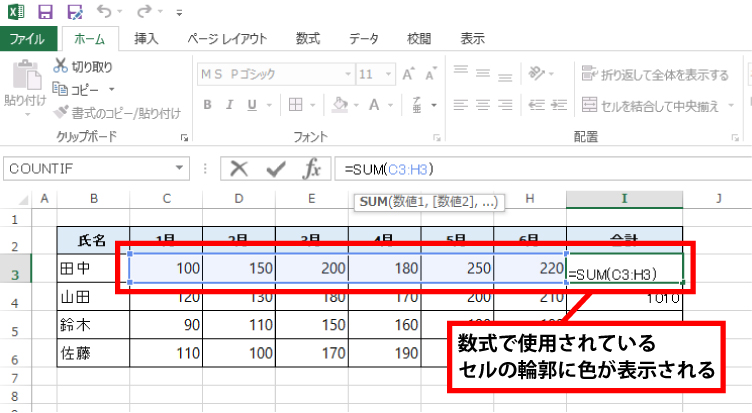
これらの方法を使うことで、エクセルで数式が使用されているセルを効率的に確認することができます。
数式が入力されているセルをダブルクリックして、編集状態にすることでも、参照しているセルを色分け表示で確認することができます。
数式が入っているセルを選択し、「数式」タブに移動して「トレース先」と「トレース元」を使うことで、どのセルがこの数式に関連しているのかを視覚的に確認できます。矢印が表示され、数式の関係が明示されます。
これらの方法を使って、数式に使用されているセルを簡単に確認できます。
Excelの数式に使われているセルを確認する方法は意外に簡単で、ちょっとしたコツを覚えておけば誰でもスムーズに作業ができるようになります。数式に含まれるセルを素早くチェックすることができれば、修正作業が格段に効率的に進み、時間の節約にもつながります。また、Excelは日々進化しており、隠れた便利機能を駆使することで、より一層作業の質が向上します。これらのテクニックを習得して、あなたもExcelマスターの一歩を踏み出してみましょう!